|
I Love Autumn

Dieses Tutorial wurde mit PSP 12 geschrieben.
Es lässt sich aber auch mit anderen Versionen problemlos nacharbeiten.
© Biene - All Rights Reserved. Bitte lest meine
Terms of Use.
Vervielfältigen oder Nutzung für
Bastelforen als Aufgabe nur mit meiner Erlaubnis !
Du benötigst dieses
Material.
Such dir bitte selber eine geeignete Haupttube.
Meine ist ©Arthur Crow und nicht im
Material enthalten.
Seine schönen Tuben nebst Lizenz kannst du
hier
erwerben.
Wir arbeiten mit dem Template DD_Template_ILoveAutumn*
von Dee.
Dieses kannst du dir
hier downloaden
Maske DD_AssortedMask_4 ist ebenfalls von Dee.
Die Maske kannst du
hier downloaden.
Unsere 2. Maske VixBigMask019. ist von Vix.
Diese kannst du
hier downloaden.
Alles im material_ilove_biene.pspimage enthaltene ist
©Biene.
Beachte hierzu bitte meine TOU's aus dem Zip.
Meine Deko wie Schleife und Blätter sind nicht im
Material enthalten.
Ein riesengroßes Dankeschön geht an die fleißigen
Bastler, Scrapdesigner & Tuber.
Das Wasserzeichen der einzelnen Tuben ist in den Tuben enthalten.
Das © bleibt beim jeweiligen Original Artist.
Filter:
AlienSkin - Eyecandy 5 - Impact - Glass
Meine Farben:
dunkelorange - #e25e20
hellorange = #ec936c - F:12 S:197
beige = #ead4bb
Such dir aus dem Template oder deiner Tube eine schöne
HG Farbe.
Ich habe #e181a8 gewählt.
Notiere dir für deine VG Farbe die Werte von F: und S:
Bei mir waren das:
F:12 S:197
Diese benötigen wir später zum Kolorieren einiger
Ebenen.
Deine VG Farbe stellst du auf einen etwas helleren Ton.
Ich habe #ead4bb gewählt.
Öffne beide Masken und minimiere die Ansicht.
Öffne das Template.
Mit Shift+D duplizierst du es und schließt das Original.
Die Ebenen: Fontoinfo, Info und Dotted Circle kannst du
nun löschen.
Bild - Größe ändern - 90% - Größe aller Ebenen anpassen
- angeklickt.
Wechsel auf bg.
Drück einmal die Entf-Taste.
Bild - Leinwandgröße 700 x 633 px.
Füll die Ebene wieder mit weiß.
Ebenen - neue Rastereben.
Füll die Ebene mit deiner HG Farbe.
Ebenen - neue Maskenebene - Aus Bild -
DD_AssortedMask_4.
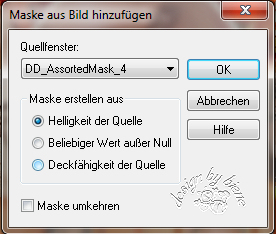
Zusammenfassen - Gruppe zusammenfassen.
Ebenen - neue Rastereben.
Füll die Ebene mit deiner HG Farbe.
Ebenen - neue Maskenebene - Aus Bild - Vix_BigMask019.
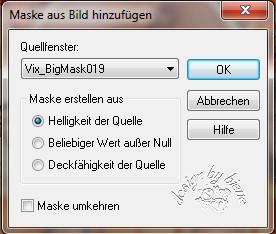
Zusammenfassen - Gruppe zusammenfassen.
Ebenen - Dupliziere.
Ändere deine Materialien nun in folgenden Farbverlauf.
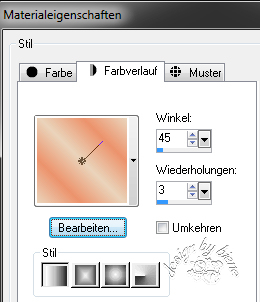
Wechsel auf orange circle.
Auswahl - Auswahl Frei - Auswahl - Nicht Frei.
Ebenen - neue Rasterebene.
Füll die Auswahl mit dem Farbverlauf.
Halte die Auswahl.
Ebenen - Duplizieren.
Effekte - Kunsteffekte - Emaille.
Als Farbe stellst du #bfb5d8 ein.
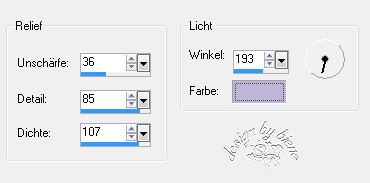
Zusammenfassen - nach unten zusammenfassen.
Auswahl - aufheben.
Effekte - 3D-Effekte - Schlagschatten.
2 - 2 - 25 - 10 - schwarz.
Orange circle kannst du jetzt löschen.
Öffne mein Material.
Die Ebenen sind unsichtbar gestellt.
Öffne die Sichtbarkeit aller Ebenen.
Schließe das Material nach dem Kopieren nicht.
Wir benötigen es noch einige Male.
Aktiviere die Ebene pearlframe biene.
Kopiere ihn als neue Ebene in dein Bild.
Schieb ihn auf den circle links.
Wechsel auf creme oval.
Effekte - 3D-Effekte - Schlagschatten.
2 - 2 - 25 - 10 - schwarz.
Wechsel auf pink oval.
Wechsel auf mein Material.
Aktiviere die Ebene Tramages bg biene.
Kopiere sie als neue Ebene in dein Bild.
Wechsel eine Ebene tiefer.
Auswahl - Alles - Auswahl - Frei - Auswahl - Nicht Frei.
Ebenen - neue Rasterebene.
Füll die Auswahl mit dem Farbverlauf.
Wechsel eine Ebene höher.
Auswahl - umkehren.
Drück einmal die Entf-Taste deiner Tastatur.
Auswahl - aufheben.
Mischmodus - Überzug.
Wechsel auf leaves (recolorable).
Effekte - 3D-Effekte - Schlagschatten.
2 - 2 - 25 - 10 - schwarz.
Wiederhole das auf orange rectangle und auf creme heart.
Wechsel auf red heart.
Öffne deine ausgesuchte Tube.
Kopiere einen Ausschnitt als neue Ebene in dein Bild.
Deckfähigkeit - 47%.
Schieb den Ausschnitt schön zurecht.
Wechsel eine Ebene tiefer.
Auswahl - Alles - Auswahl - Frei - Auswahl - Nicht Frei.
Auswahl - umkehren.
Wechsel eine Ebene höher.
Drück einmal die Entf-Taste.
Wechsel eine Ebene tiefer.
Ebenen - neue Rasterebene.
Füll die Auswahl mit #e25e20.
Auswahl - aufheben.
Effekte - Filter - AlienSkin - Impact Glas.
Gehe auf Manage - Import.
Such dir meine Voreinstellungen glas3_biene und
importiere sie.
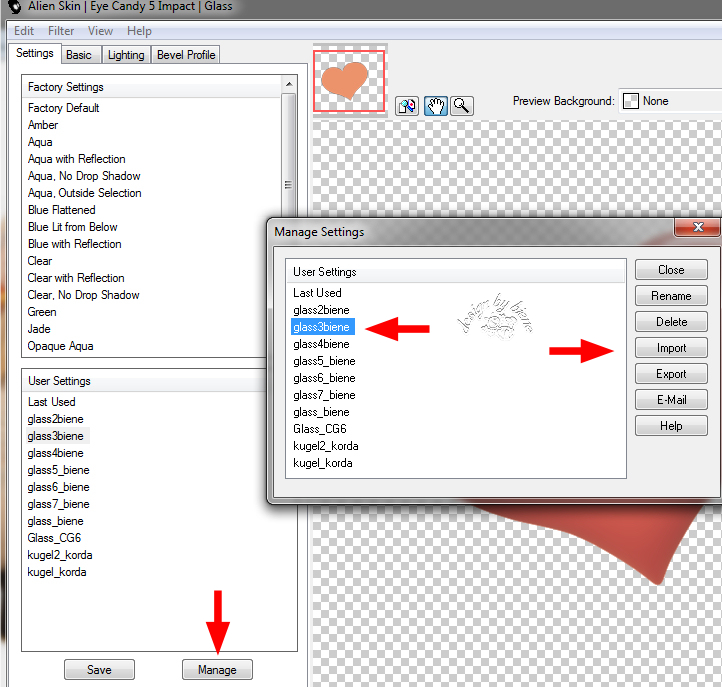
Wende den Filter nun genau so an.
Red heart kannst du jetzt löschen.
Ändere deine Materialien - HG Farbe wieder in #ec936c.
Die Vordergrundfarbe stellst du wieder auf beige und
änderst in den Farbverlauf vom Anfang.
Wechsel auf yellow rectangles.
Auswahl - Alles - Auswahl - Frei - Auswahl - Nicht Frei.
Ebenen - neue Rasterebene.
Füll die Auswahl mit dem Farbverlauf.
Auswahl - aufheben.
Deckfähigkeit - 80%.
Wechsel eine Ebene tiefer.
Effekte - 3D-Effekte - Schlagschatten.
2 - 2 - 25 - 10 - schwarz.
Wechsel auf Autumn white.
Effekte - 3D-Effekte - Schlagschatten.
2 - 2 - 25 - 10 - schwarz.
Wechsel auf small creme rectangles.
Kopiere einen Ausschnitt deiner ausgesuchten Tuben als
neue Ebene in dein Bild.
Schieb ihn schön auf dem 1. rectangle links zurecht.
Deckfähigkeit - 53%.
Wechsel eine Ebene tiefer.
Klick mit dem Zauberstab in das 1. linke rectangle.
Auswahl - umkehren.
Wechsel eine Ebene höher.
Drück einmal die Entf-Taste.
Auswahl aufheben.
Füll auf die gleiche Art und Weise alle übrigen
rectangles.
Wechsel auf small creme rectangles zurück.
Auswahl - Alles - Auswahl - Frei - Auswahl - Nicht Frei.
Ebenen - neue Rasterebene.
Füll die Auswahl mit dem Farbverlauf.
Auswahl - aufheben.
Effekte - 3D-Effekte - Schlagschatten.
2 - 2 - 35 - 10 - schwarz.
small creme rectangles kannst du nun löschen.
Wechsel auf small doted rectangles.
Anpassen - Helligkeit/Kontrast - Helligkeit 250 -
Kontrast 0.
Effekte - 3D-Effekte - Schlagschatten.
1 - 1 - 25 - 3 - schwarz.
Wechsel auf I Love.
Effekte - 3D-Effekte - Schlagschatten.
2 - 2 - 25 - 5 - schwarz.
Öffne deine Tube.
Kopiere sie als neue Ebene in dein Bild.
Schieb sie schön zurecht.
Effekte - 3D-Effekte - Schlagschatten.
2 - 4 - 25 - 20 - schwarz.
Wenn du magst, kannst du nun noch mein Wording aus dem
Material benutzen und dein Bild zusätzlich verzieren.
Füge nun die nötigen ©Infos, deinen Namen oder
Wasserzeichen ein.
Schalte die weiße HG Ebene unsichtbar.
Klick in eine der sichtbaren Ebenen.
Zusammenfassen - Sichtbare zusammenfassen - als png.
abspeichern - und fertig bist du!!!

Ich hoffe du hattest ebenso viel Spaß wie ich an diesem
Tut!
- 7. August 2015 -
- Home -
|